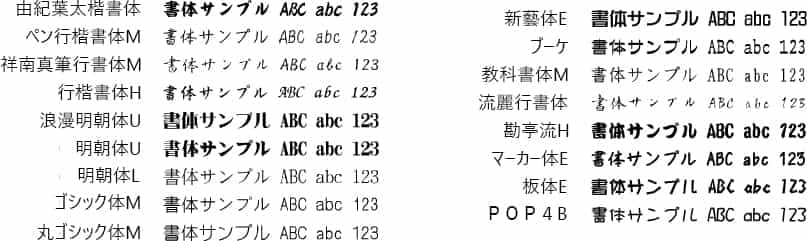宛名印刷の方法
便利な宛名印刷がご利用いただけます。
- 宛名印刷はPCからご利用いただけるサービスです。お手持ちの宛名データを一括アップロードで登録・編集が可能です。
- 書体は選べる17書体。
- 1枚からご注文可能です。
- 料金はこちら( //www.print-order.com/hands/pc/static/static.html?template=nenga-price)
- ご利用には会員登録が必要です。
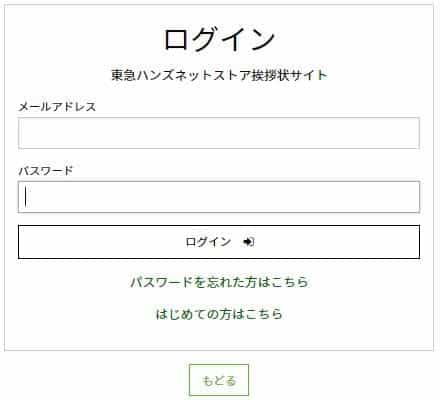
1ログイン
- 先ずは会員ログインをお願いいたします
- ログインページはこちら
- 会員登録がまだの場合は登録をお願いいたします
- 新規会員登録はこちら
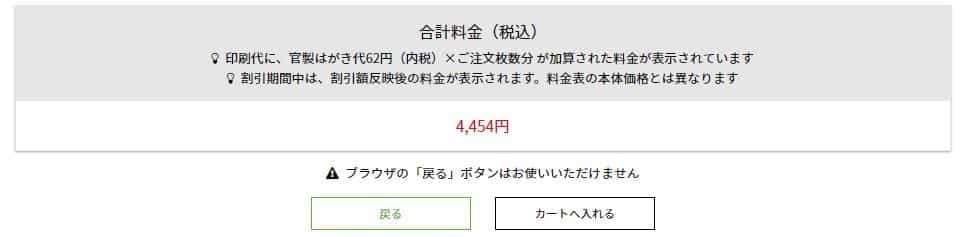
2宛名印刷の前の画面
- 宛名印刷はご注文の流れの途中でご選択いただけます。
- デザイン・入力内容を決定した後に枚数を決めていただきますが、その後に宛名印刷の工程が表示されます。
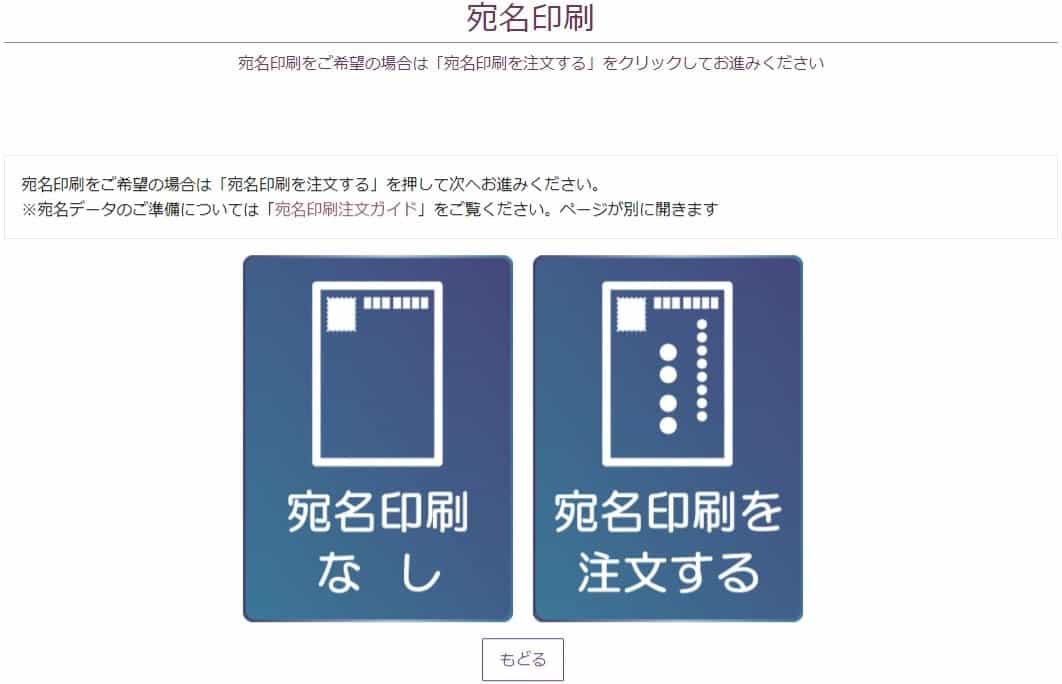
3宛名印刷の選択
- 宛名印刷はご注文の流れの途中でご選択いただけます。
- デザイン・入力内容を決定した後に枚数を決めていただきますが、その後に宛名印刷の工程が表示されます。
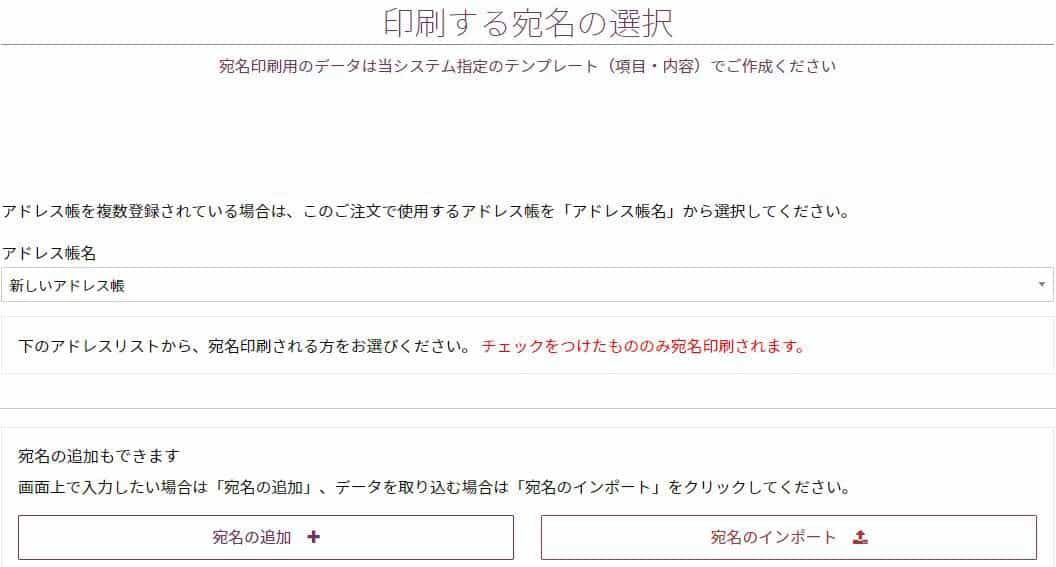
4宛名編集
- すでに宛名をご登録の場合、登録されたアドレス帳を選択してください。
- 新しく登録される場合、直接追加していくか、Excel形式またはcsv形式のファイルにて一括取り込み(インポート)ができます。
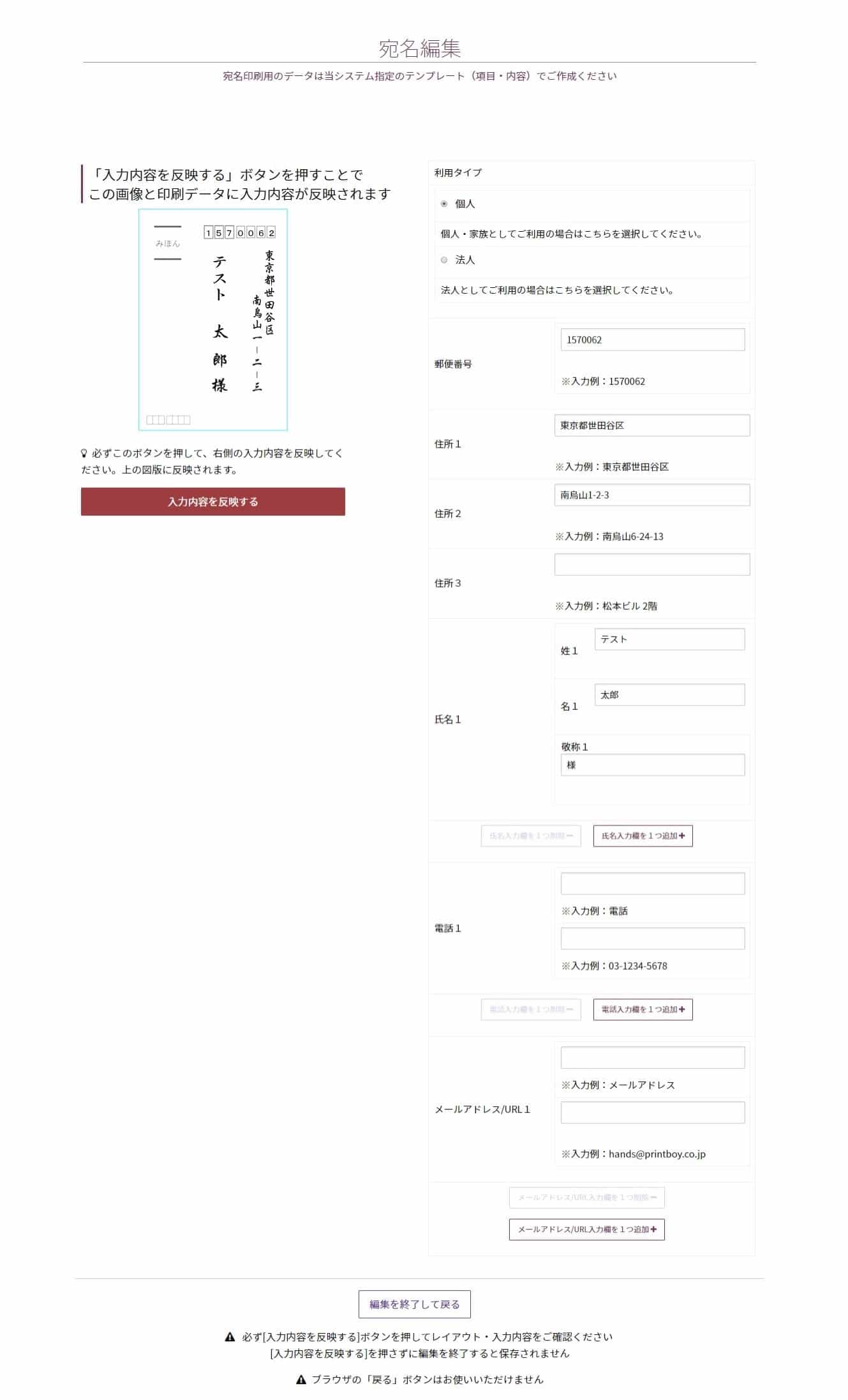
5直接入力する場合-宛名編集
- 宛名情報をご入力ください。
- 「入力内容を反映する」ボタンを押すことでデータが反映されます。必ず押してください。
弊社のシステムでは自動で敬称がつきません。『様』などの敬称をお忘れなきようお願いいたします。
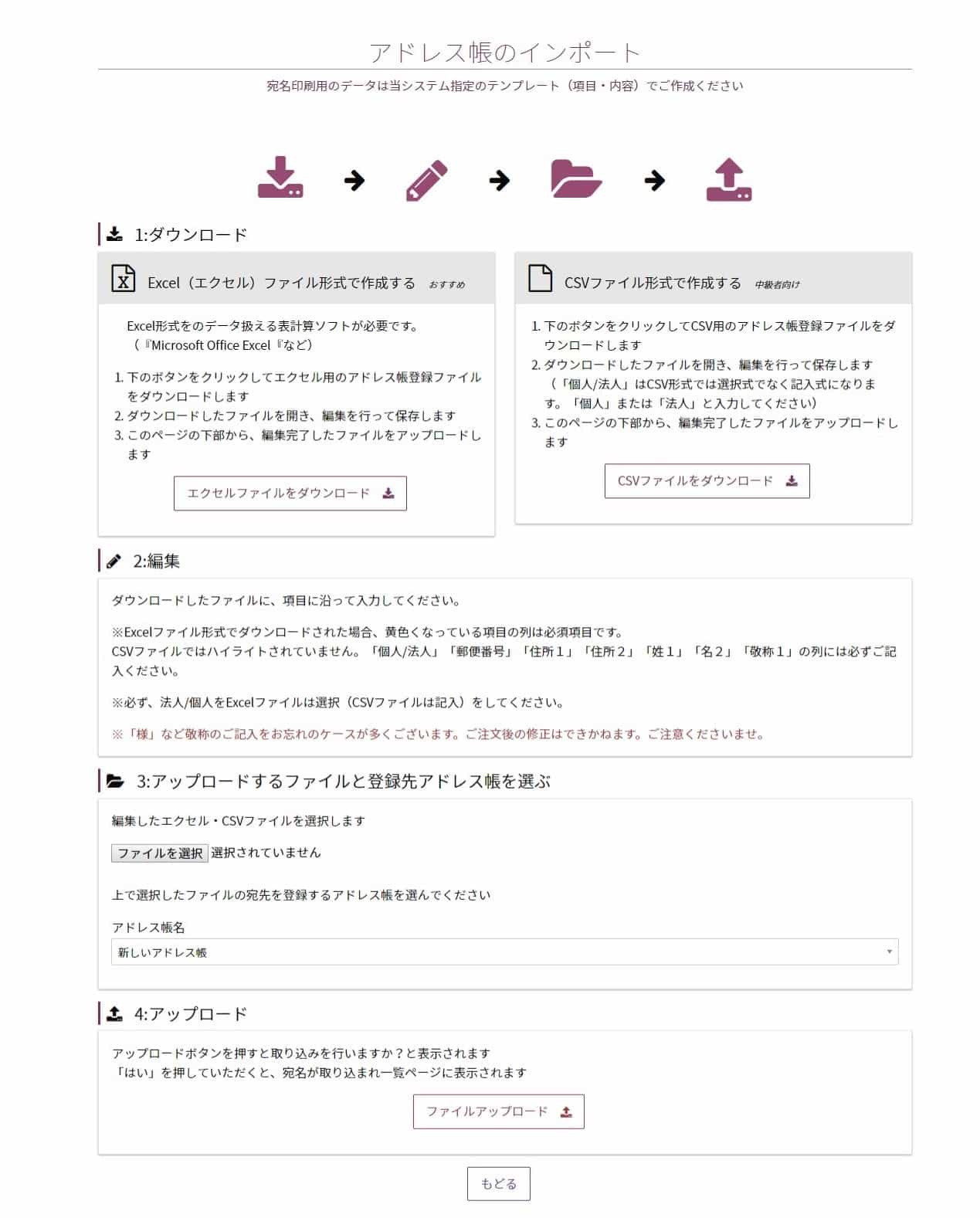
6一括取り込み(インポート)する場合-宛名編集
- Excel形式かcsv形式のファイルをダウンロードしてください。Excelソフトをお持ちの方はExcelファイルが分かりやすく、おすすめです。
- ダウンロードしたファイルに、項目に沿って入力してください。
- 弊社のシステムでは自動で敬称がつきません。『様』などの敬称をお忘れなきようお願いいたします。
- ファイルをアップロードします。何もアドレス帳が設定されていない場合、新しいアドレス帳に紐づけられます。
- ファイルアップロードボタンを押します。
弊社のシステムでは自動で敬称がつきません。『様』などの敬称をお忘れなきようお願いいたします。
windows環境のみ対応
以下からインポートのためのファイルをダウンロードしていただけます。
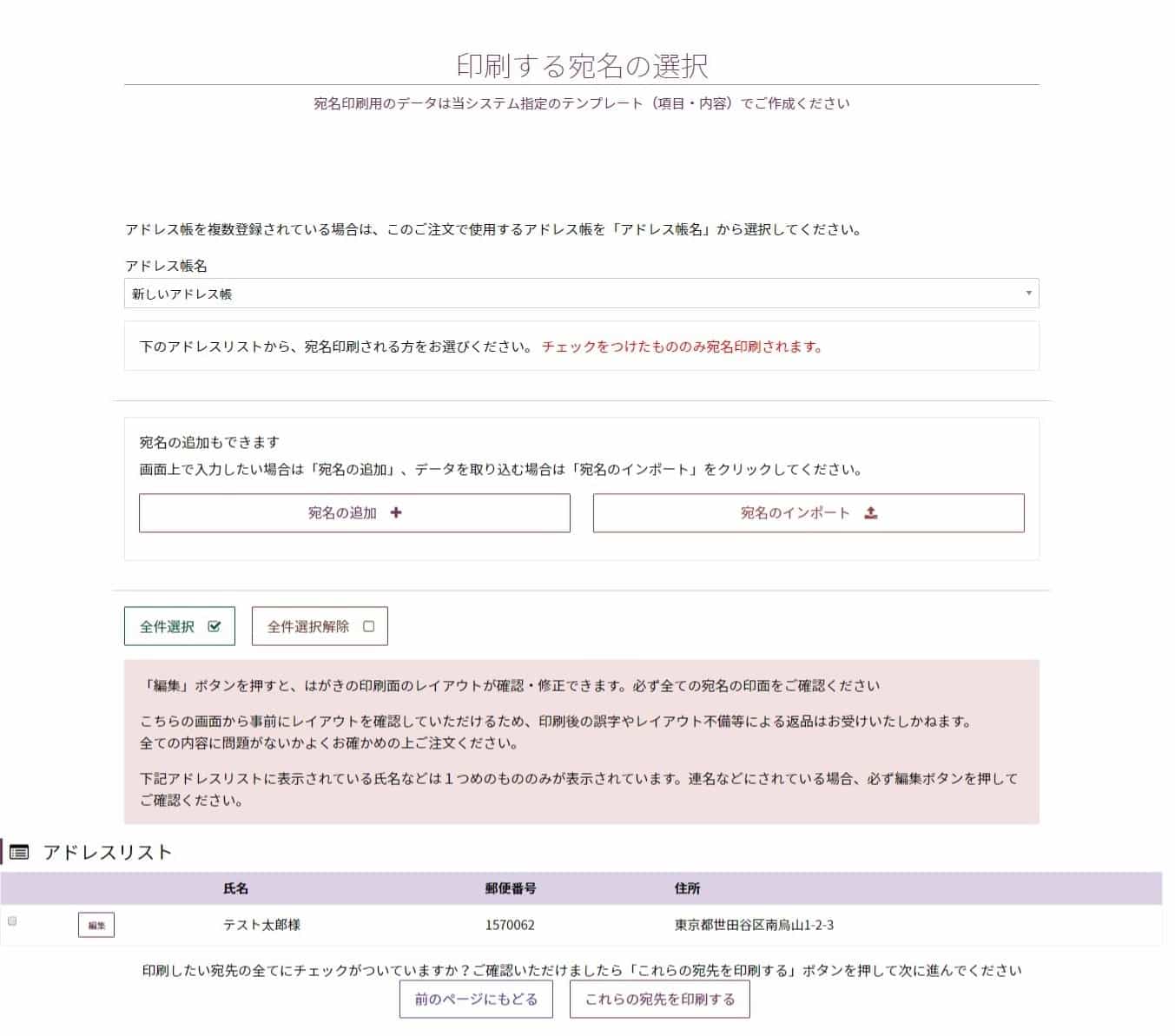
7印刷する宛名の選択
- アドレスリストから宛名印刷したい宛先のチェックボックスをクリックして、選択します。
- アドレスリストの編集ボタンからレイアウトと印刷内容をご確認いただけます。弊社では修正を承れません。必ず確認をお願いいたします。
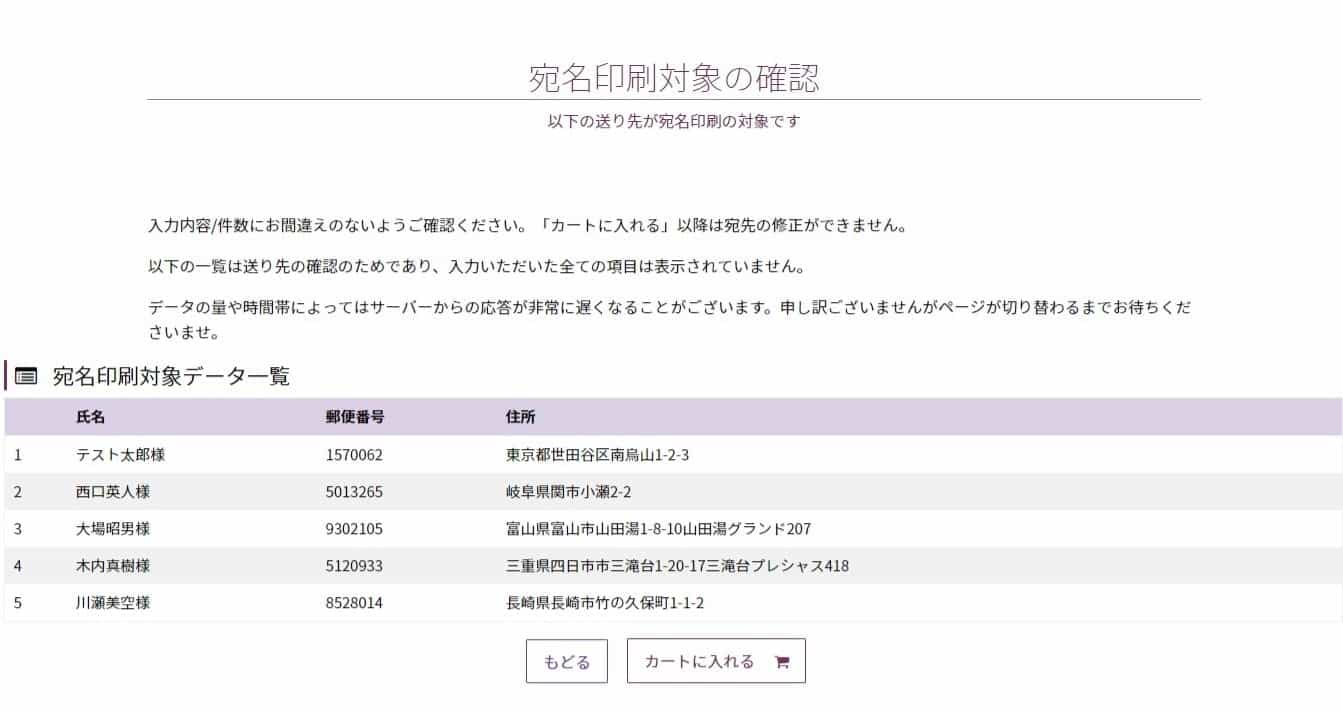
8宛名印刷対象の確認
- 入力内容/件数にお間違えのないようご確認ください。「カートに入れる」以降は宛先の修正ができません。
- 以下の一覧は送り先の確認のためであり、入力いただいた全ての項目は表示されていません。
- カートに入ります。データの量や時間帯によってはサーバーからの応答が非常に遅くなることがございます。申し訳ございませんがページが切り替わるまでお待ちください。
宛名印刷が新しくなりました
宛名印刷でフォントを変更できるようになりました。
『印刷する宛名の選択』ページで一括で、宛名リストのそれぞれの宛名編集から宛先ごとに、フォントを設定することが可能です。
使用可能フォントはこちら